AE文本路径怎么用?文字数字怎样圆形排开?
1、我们在ae图层面板空白位置,单击鼠标右键,在弹出菜单中依次打开新建、文本

2、在合成视图中输入文本内容之后,点击文本图层前面的小三角符号
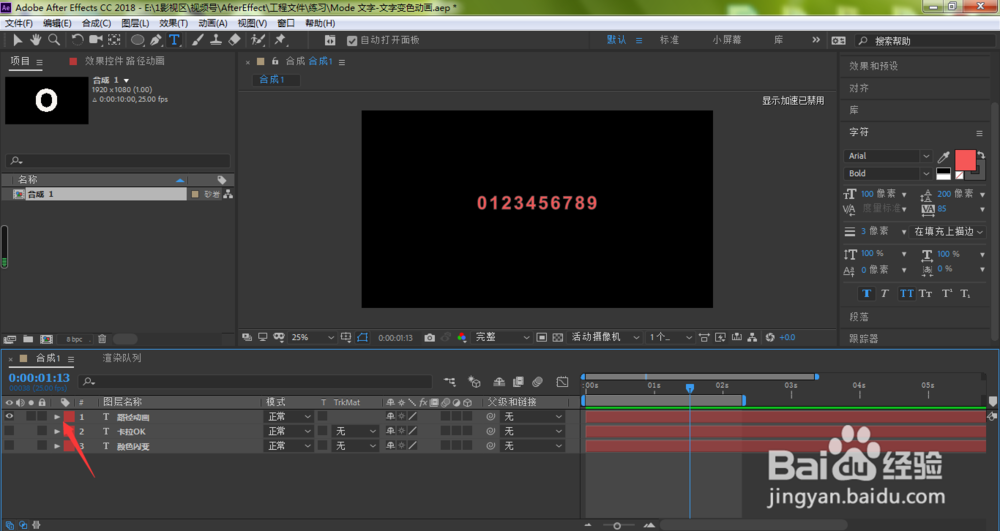
3、点击打开文本
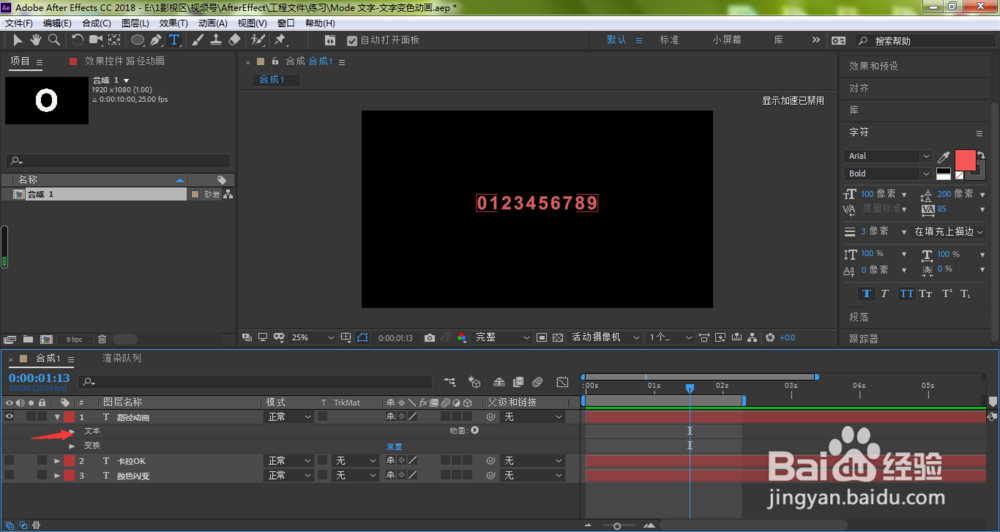
4、鼠标左键点击选中文本图层,长按箭头所指的矩形工具

5、在弹出的菜单中选择椭圆工具,按住键盘的Shift键,在合成视图中绘制一个正圆蒙版

6、点击箭头所指的路径选项
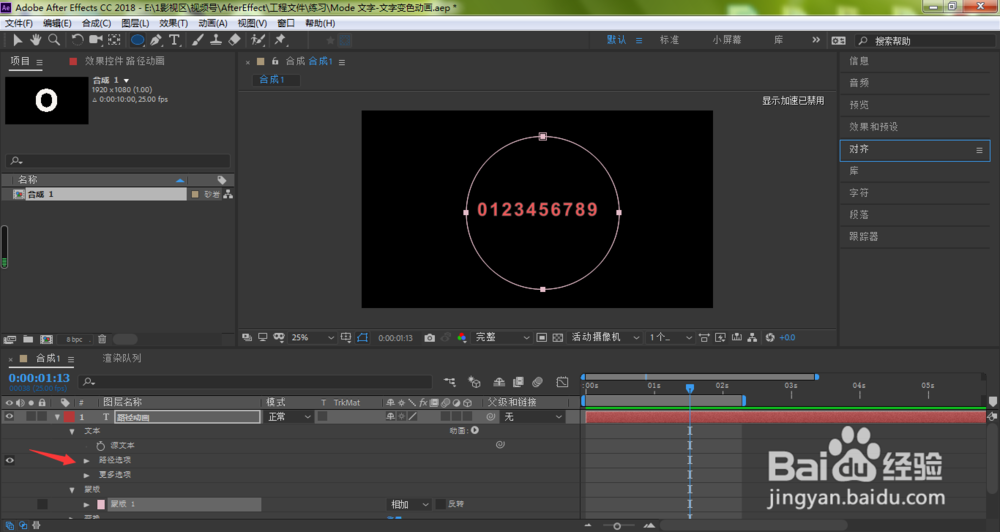
7、这时,点击路径右侧的复选框

8、在弹出的菜单中选择蒙版1(也就是我们刚绘制的圆形蒙版)
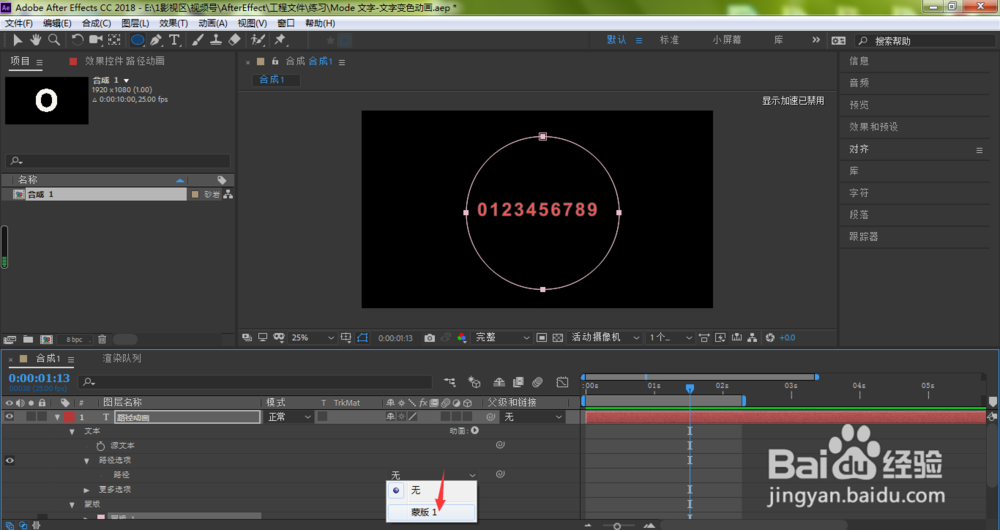
9、我们点击打开强制对齐
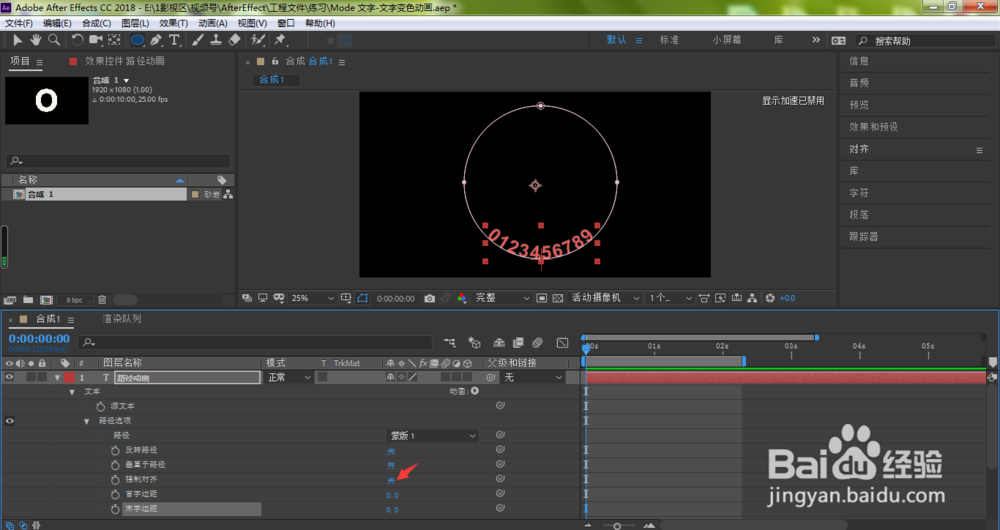
10、我们可以看到,当前的数字0跟9堆积到了一起,需要调整首字边距与末字边距参数

11、当前的数字默认情况下垂直于路径,我们可以点击关闭它

12、如下图所示,我们的数字将全部进行了圆形排开

声明:本网站引用、摘录或转载内容仅供网站访问者交流或参考,不代表本站立场,如存在版权或非法内容,请联系站长删除,联系邮箱:site.kefu@qq.com。
阅读量:157
阅读量:95
阅读量:88
阅读量:139
阅读量:48